I messaggi di testo sono uno stile di comunicazione principale tra noi oggi. Nell'ultimo, usiamo il testo per comunicare con gli altri. Al giorno d'oggi, utilizziamo maggiormente i messaggi per chattare con le persone nelle app.
Ma come sapete e vi incontriamo, a volte non possiamo inviare i nostri messaggi di testo con successo. È un problema da molto tempo. È ora di salutarlo! Elenchiamo diverse ragioni e soluzioni al riguardo. Leggi attentamente e lo userai presente o futuro.
Per inviare i tuoi messaggi, il segnale è il più importante. Solo il segnale è buono, puoi effettuare una chiamata o inviare messaggi. Quindi è necessario assicurarsi che il segnale del telefono sia buono.

Una cosa che è necessariamente e fortemente associata al tuo segnale deve essere la tua carta SIM.
Inserisci la tua scheda SIM in altri telefoni per assicurarti che funzioni.
E aprire il vassoio della scheda SIM e verificare se la scheda SIM è saldamente nella posizione prevista. Successivamente, ripristina il dispositivo e cerca le modifiche.

Sebbene la nostra tecnologia sia sviluppata, ci sono ancora alcuni posti senza segnale, come un'area montuosa.
Passa avanti per trovare un buon posto con un buon segnale.
Un buon segnale non è sufficiente. I tuoi messaggi di testo non vengono inviati direttamente ai telefoni degli altri.
Verrà prima inviato ai server. Quindi i server invieranno i tuoi messaggi al telefono target che hai ordinato.
Quindi, effettua una chiamata alla società dell'app che usi per inviare messaggi per assicurarti che i server siano validi e utilizzabili.
Qui dobbiamo prima conoscere SMSC. È un numero dedicato che è responsabile della consegna del messaggio inviato su un telefono cellulare, proprio come APN (Access Point Name) è responsabile del caricamento e del download dei dati dei pacchetti. Senza configurare l'APN su uno smartphone abilitato a Internet non è possibile navigare in Internet. Anche il numero del centro messaggi (SMSC), se non configurato correttamente, ostacolerà i messaggi di testo inviati dalla consegna.
In realtà, nessuno lo cambierebbe. Ma nel caso, dovresti controllarlo quando incontri messaggi di testo che non inviano.
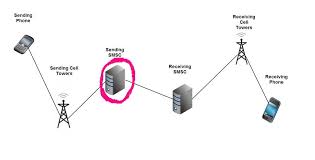
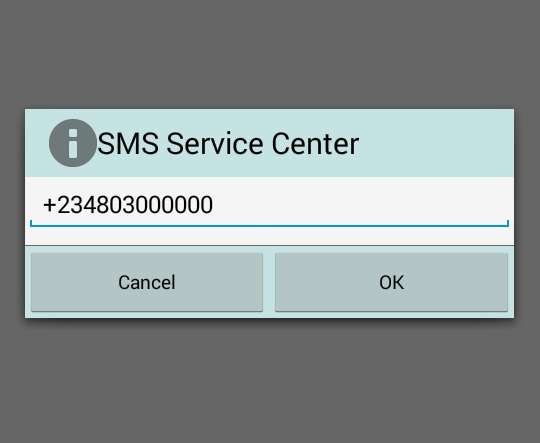
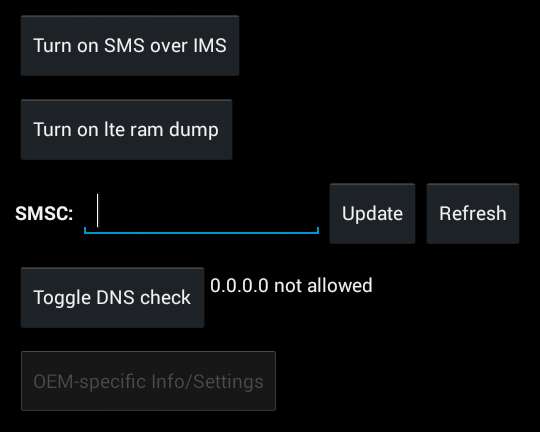
Dopo aver verificato che i suddetti fattori siano corretti, ma fino a quando non è possibile inviare messaggi di testo. Quindi devi trovare il problema nel tuo telefono Android.
Proprio come il tuo PC, spesso scopriamo che alcune app non funzionano quando c'è troppa cache al suo interno. E svuotare la cache sarebbe anche il secondo modo più semplice e comune per risolvere il problema.
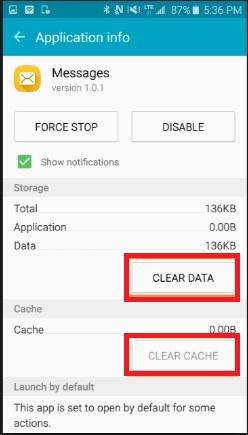
Ecco il primo modo più semplice e comune per correggere i messaggi di testo che non vengono inviati. Forza l'arresto dell'app e riavvialo sul tuo telefono Android. Sembra proprio di riavviare il computer quando si verificano problemi. Sarebbe facile e utile, giusto?
Per alcune app, puoi usarle solo nell'ultima versione. Quindi è necessario aggiornare l'app all'ultima versione.
Se tutte le soluzioni fallite menzionate sopra, l'ultima scelta sarebbe quella di ripristinare il tuo telefono Android. Prima di questo, è necessario sapere che il ripristino delle impostazioni di fabbrica significa che tutti i dati scompariranno. Quindi, se decidi di farlo, esegui il backup del tuo importante sul telefono.
Per eseguire il backup dei dati Android, è davvero consigliato Aiseesoft Backup e ripristino dati Android. Con questo professore di backup dei dati Android, esegui facilmente il backup dei tuoi dati su PC. Inoltre, puoi anche usarlo per visualizzare in anteprima i file e ripristinare questi dati in modo selettivo e sicuro. A proposito, per risparmiare tempo, questo software offre anche una funzione con un clic.

Scarica
Backup e ripristino dati Android
Sicuro al 100%. Nessuna pubblicità.
Sicuro al 100%. Nessuna pubblicità.
Passo 1.Scarica il programma e installalo sul PC. Avvia Backup e ripristino dati Android, quindi seleziona l'opzione "Backup e ripristino dati Android".

Passo 2.Collega il tuo dispositivo Android ad esso con un cavo USB.
Passo 3.Scegli l'opzione Backup dati dispositivo o Backup con un clic per eseguire il backup dei file Android.

Se scegli "Backup dei dati del dispositivo", devi scegliere il tipo di dati di cui desideri eseguire il backup.

Puoi anche toccare "Backup crittografato" per impostare una password per proteggere il tuo backup.

Passo 4.Fai clic su "Avvia" per iniziare il backup.

Dopo aver eseguito correttamente il backup dei dati Android, è possibile ripristinare le impostazioni di fabbrica del telefono senza cura. Ecco i dettagli per ripristinare il telefono.
1. Apri le Impostazioni nel telefono e cerca l'opzione Backup e ripristino.
2. Nell'impostazione Backup e ripristino, in basso, vedrai un'opzione che dice "Ripristino dati di fabbrica". Tocca quell'icona e ripristina il telefono.
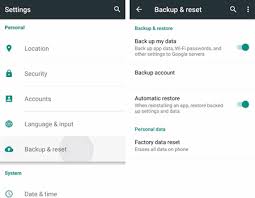
Conclusione
Quanto sopra, abbiamo elencato tutte le soluzioni per correggere i messaggi di testo che non vengono inviati. Se ritieni che sia utile, raccogli questa pagina e ti aiuterà a presentare o in futuro. Buona giornata!
Risolvi i problemi di Android
Suggerimenti per i messaggi di testo che non vengono inviati su Android Dovresti sapere [7 Metodi] Perché le mie app continuano a bloccarsi o chiudersi su Android Backup di WhatsApp bloccato su Android? Come risolvere questo errore Come risolvere Google Foto non eseguendo il backup su Android e iPhone
Il miglior software di recupero dati iPhone di sempre, che consente agli utenti di recuperare in sicurezza i dati persi di iPhone / iPad / iPod da dispositivi iOS, backup iTunes / iCloud.
Sicuro al 100%. Nessuna pubblicità.
Sicuro al 100%. Nessuna pubblicità.